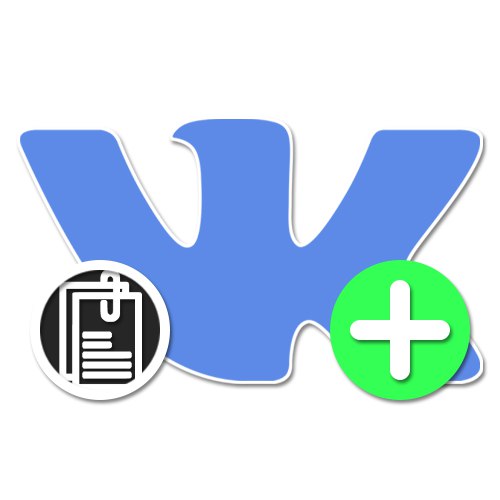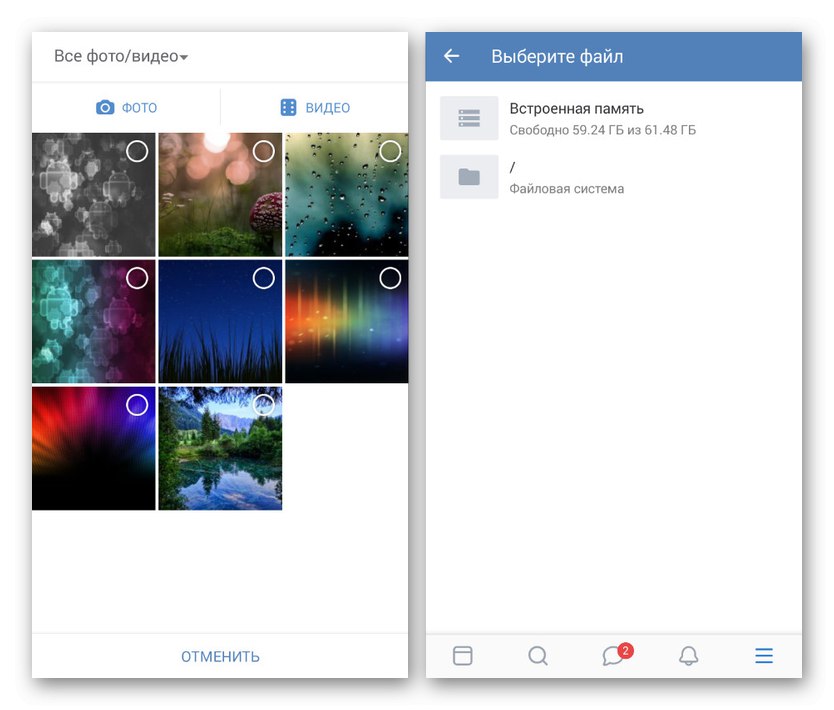Соціальна мережа Вконтакте дозволяє кожному користувачеві не тільки переглядати чужий і завантажувати власний медіаконтент, а й відправляти великі за обсягом файли. Для цього на сайті і в мобільному додатку передбачений спеціальний розділ «Документи», Для якого не встановлено кількості записів і надає власні налаштування приватності. По ходу сьогоднішньої інструкції ми розповімо, як додавати нові документи в дану папку.
Додавання документів ВК
Вже згадана можливість, так само як і завантаження практично будь-яких медіафайлів, доступна тільки в двох актуальних версіях ВКонтакте без якихось індивідуальних особливостей. При цьому заздалегідь все ж варто враховувати загальні обмеження в 200 МБ на кожен файл завантаження незалежно від змісту.
Примітка: Обмеження на обсяг не поширюється на сумарний розмір документів, що додаються в один і той же час.
Читайте також:
Як відправити презентацію ВК
Додавання гифки ВК
Спосіб 1: Веб-сайт
У плані роботи з файлами і контентом офіційний веб-сайт ВКонтакте надає найбільш зручний інтерфейс, що дозволяє завантажувати документи як через провідник, так і простим перетягуванням. Зробити це найпростіше через розділ в головному меню ресурсу, прихований за замовчуванням.
Крок 1: Включення розділу документів
- Якщо при відвідуванні сайту ВК ви не можете знайти в основному меню пункт «Документи», Поряд з одним із розділів натисніть по значку шестерінки.
- Тут необхідно перегорнути список вниз, встановити галочку поруч з пунктом «Документи» і натиснути кнопку «Зберегти». В результаті пункт повинен буде відобразитися.
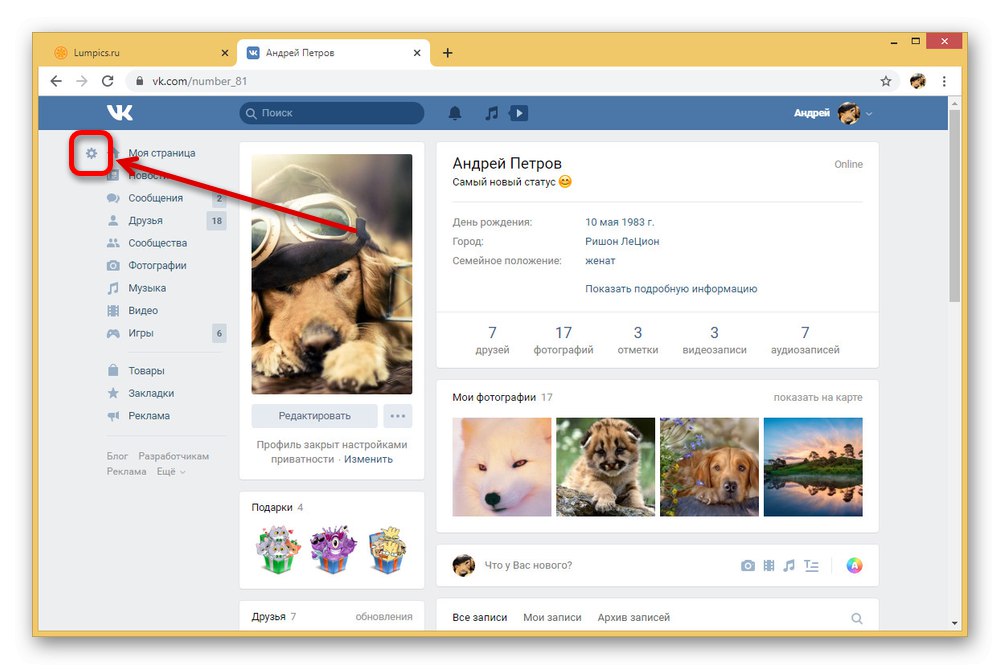
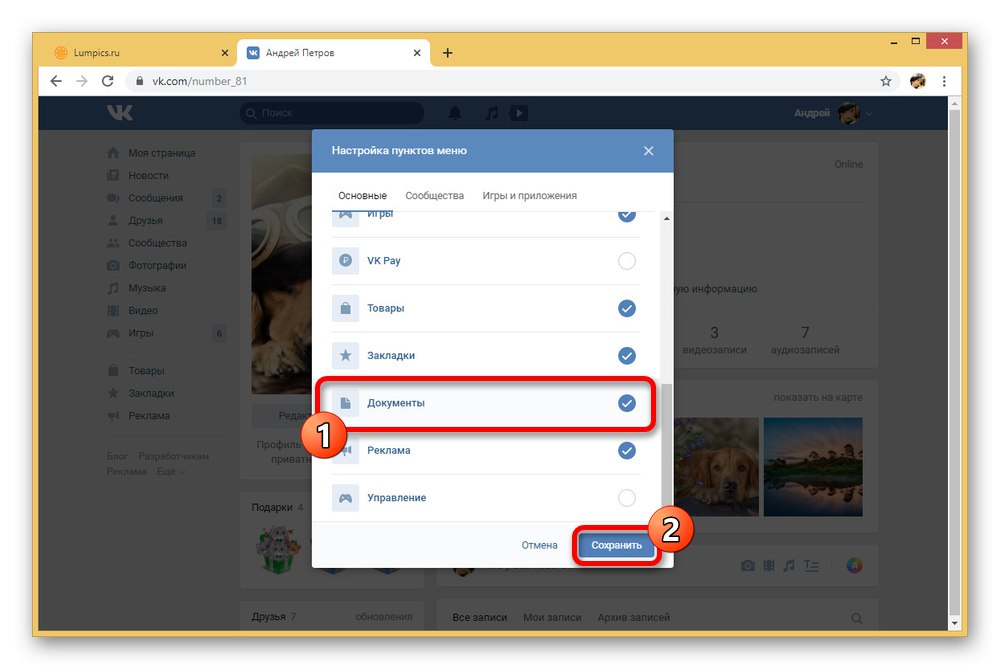
Крок 2: Завантаження документів
- Через головне меню веб-сайту перейдіть на сторінку «Документи» і в правому верхньому куті натисніть кнопку «Додати».
- При появі вікна «Завантаження» обов'язково ознайомтеся з обмеженнями в плані підтримуваних форматів і розміру, після чого натисніть «Вибрати файл».
- Безпосередньо для вказівки документа використовується стандартне вікно провідника, що дозволяє одночасно вибрати тільки один документ.
- Якщо вам потрібно додати відразу велику кількість документів, можете просто перетягнути файли у вікно браузера при відкритому розділі «Документи». Завантаження в такому випадку буде проведена в порядку черги.
- По завершенні процедури через спеціальне вікно можна буде змінити назву, вказати різновид документа, щоб приховати його від інших користувачів, і встановити мітку. натисніть «Зберегти» для завершення.
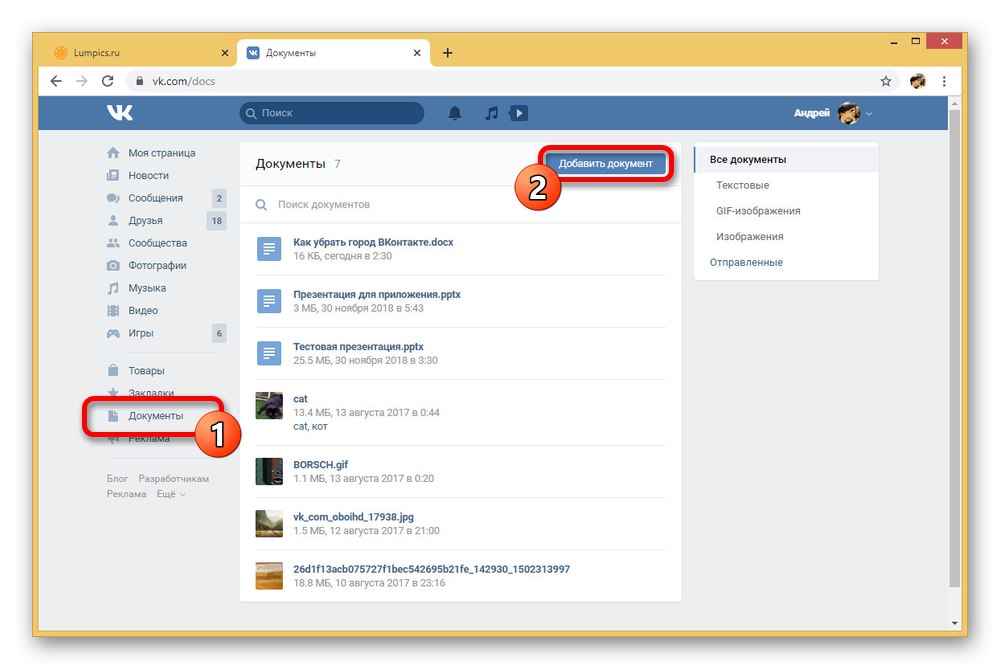
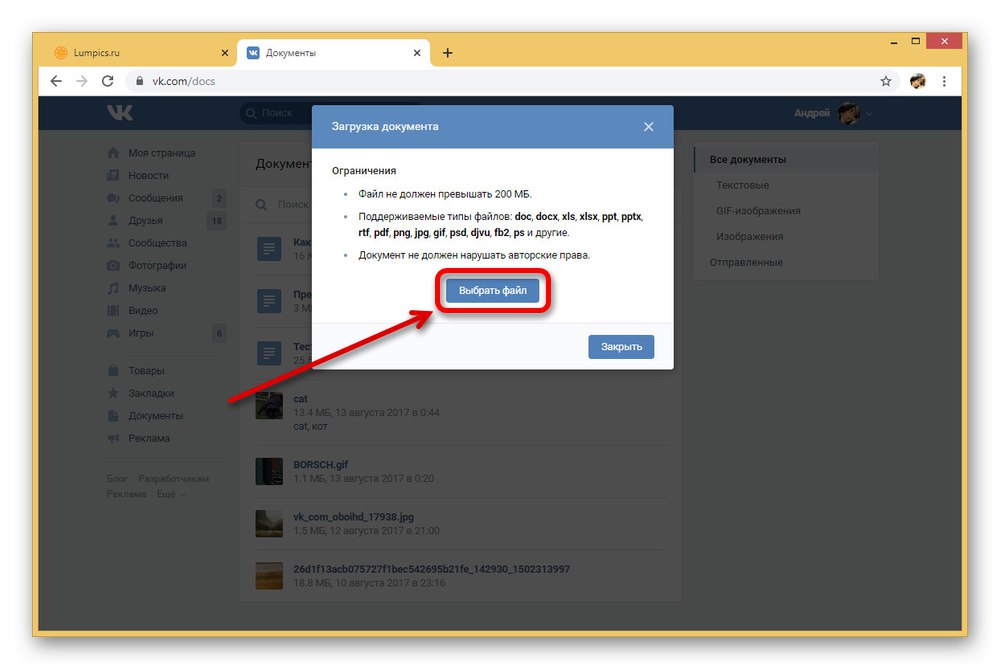
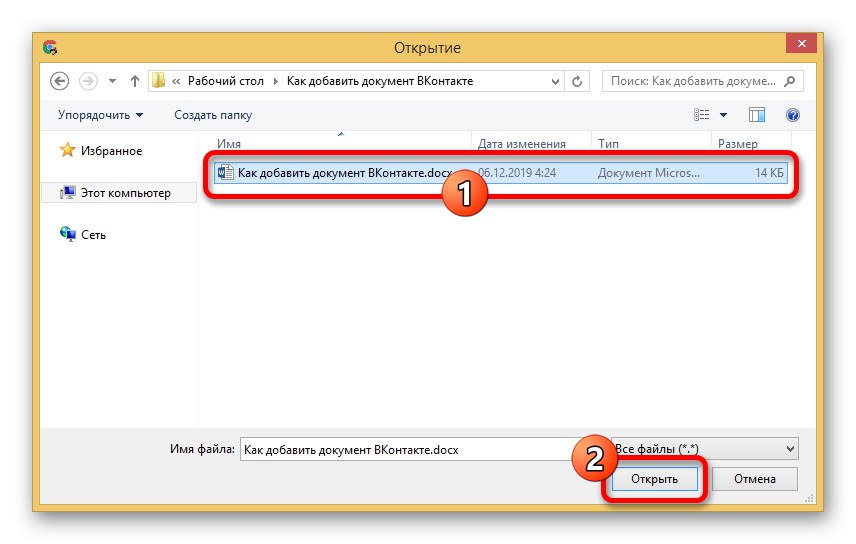
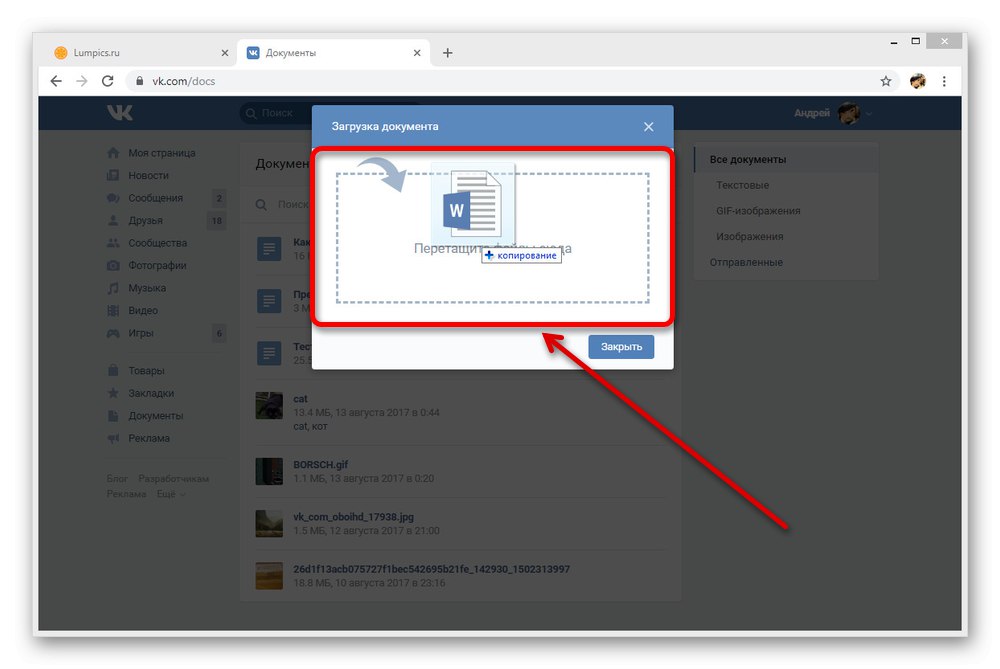
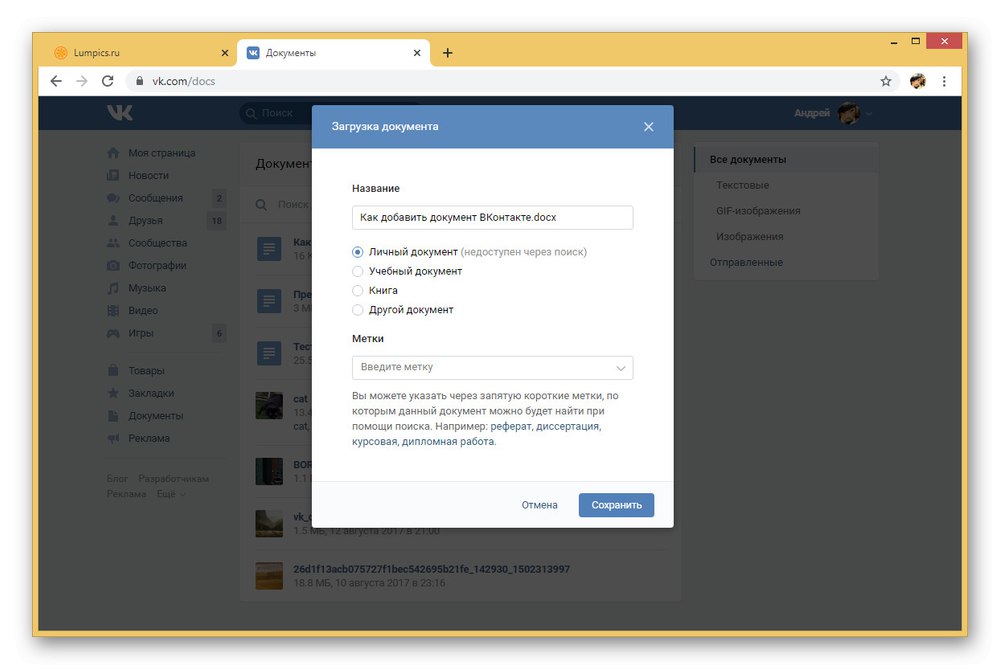
Чітко дотримуючись інструкції і дотримуючись обмежень, ви зможете завантажити будь-який документ. При цьому якщо додати потрібний файл з розширенням, захищений авторським правом, проблем з адміністрацією можна уникнути, просто залишивши його в якості «Особистого».
Спосіб 2: Мобільний додаток
Можливість завантаження документів у ВКонтакте є однією з основних функцій, пов'язаних з контентом, і тому в повній мірі була реалізована в офіційному мобільному клієнті даної соціальної мережі. Процедура завантаження через подібний додаток відрізняється від веб-сайту виключно призначеним для користувача інтерфейсом, в той час же не потребує додавання окремого пункту в головне меню.
- За допомогою панелі відкрийте вкладку з основним меню сайту і в нижній частині екрана розгорніть список «Ще». Через представлений перелік розділів необхідно перейти в «Документи».
- У правому верхньому куті вікна знайдіть і торкніться піктограми «+» і виберіть один з варіантів завантаження.
- Можна використовувати як вбудовану галерею додатки, що включає переважно мультимедійні дані, так і звичайний файловий менеджер. Для вибору ж досить торкнутися потрібного запису.
![Приклад додавання документа в додатку ВКонтакте]()
У другому випадку для вибору будуть доступні будь-які, в тому числі і не підтримуються файли, що знаходяться у внутрішній або у зовнішній пам'яті. На жаль, тут не передбачений рут-провідник.
- Після завершення вибору файлу відразу ж почнеться завантаження, і документ з'явиться в загальному списку. За необхідно можна подивитися зміст або зробити скачування стандартними засобами ВКонтакте, проте редагування тут не передбачено.
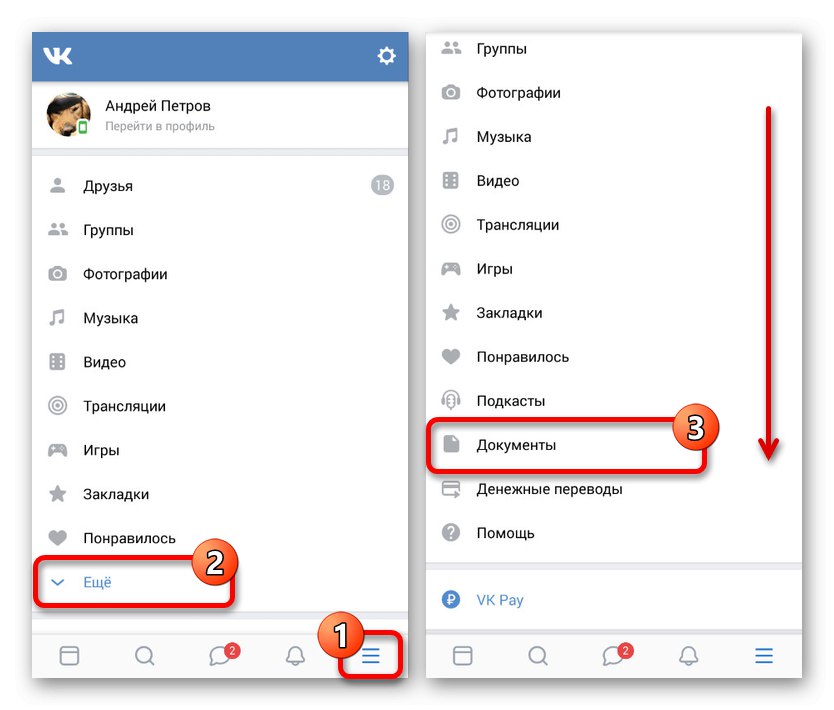
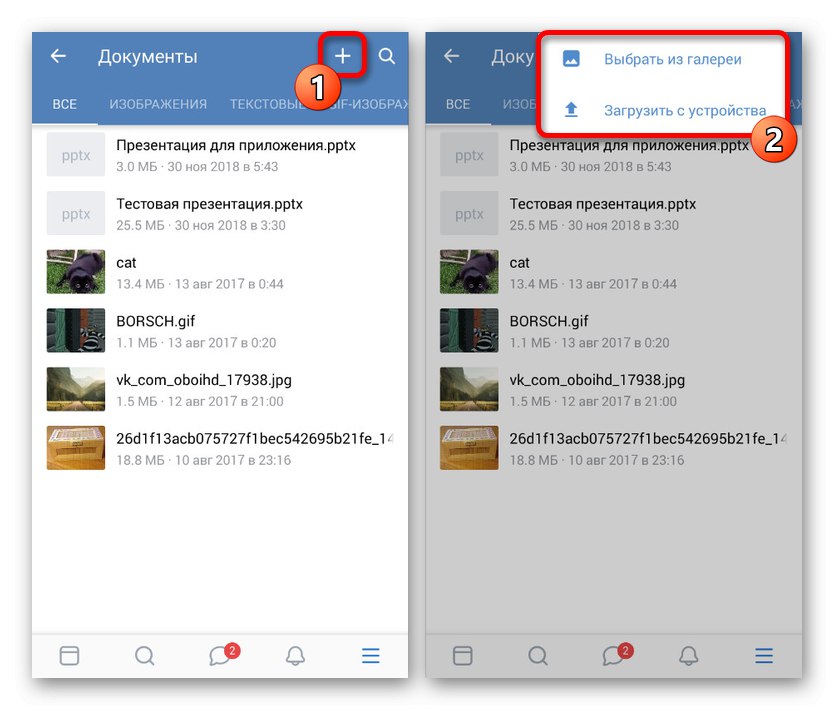
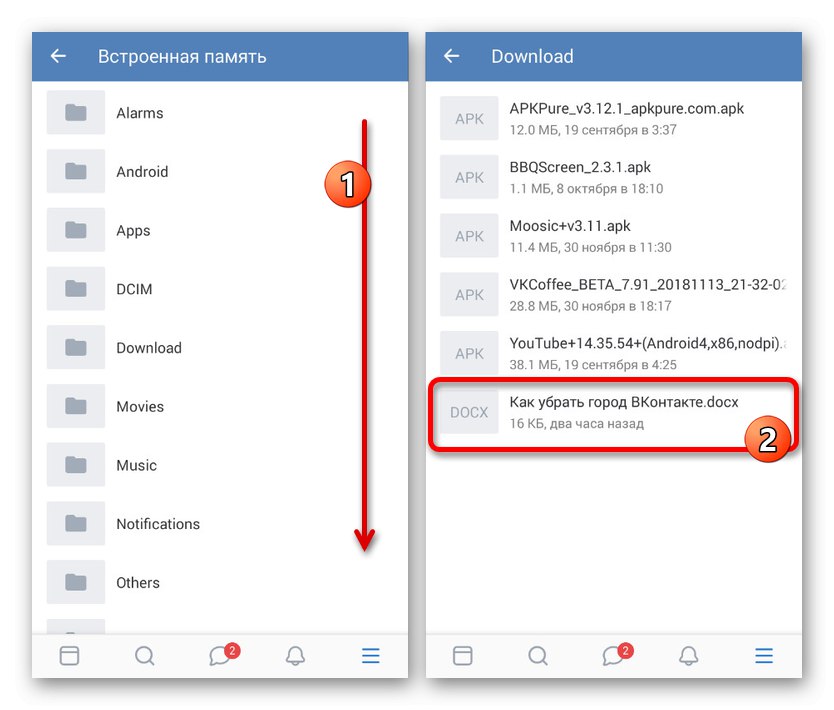
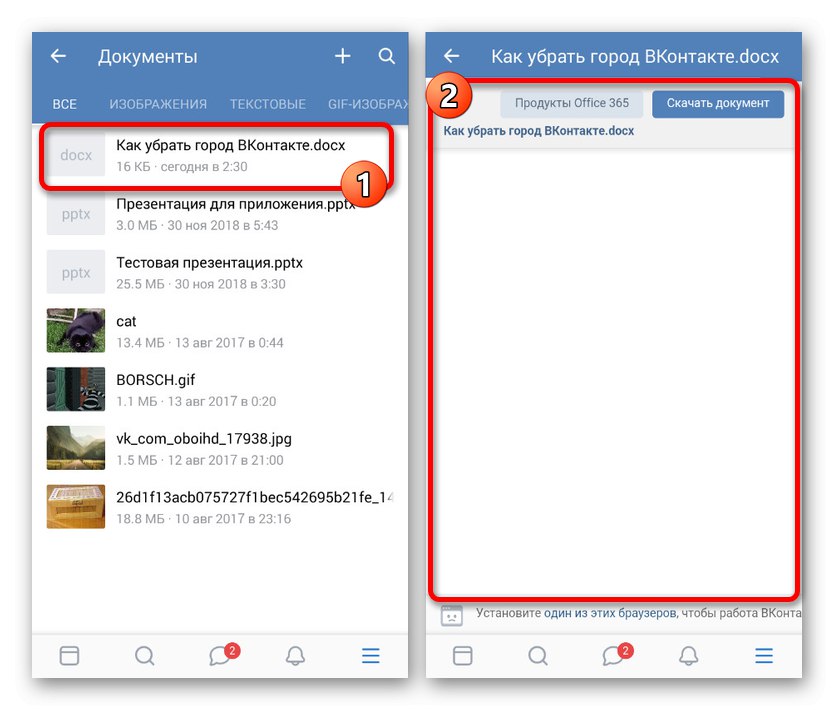
Сподіваємося, у нас вийшло досить докладно описати процедуру завантаження і всі пов'язані аспекти. Цього має бути достатньо для успішного додавання.
Представлених способів цілком вистачить для завантаження будь-яких файлів на сайт ВКонтакте, якщо при завантаженні враховувати раніше зазначені обмеження за розмірами. Крім того, не варто нехтувати можливістю додавання документів в якості миттєвого використання у вкладеннях і коментарям, особливо у випадку з мобільним додатком, де існує ряд пов'язаних проблем.